- Central de conhecimento
- Conta e configuração
- Integrações
- Personalizar Breeze agents com Cliente MCP HubSpot
BetaPersonalizar Breeze agents com Cliente MCP HubSpot
Ultima atualização: 6 de Novembro de 2025
Disponível com qualquer uma das seguintes assinaturas, salvo menção ao contrário:
Com o HubSpot MCP Client, você pode conectar seu Breeze agents no Breeze Studio a sistemas externos usando o Protocolo de Contexto de Modelo (MCP). Isso permite que os agentes acessem dados dinâmicos e executem ações em vários aplicativos suportados a partir do HubSpot Breeze Studio, sem a necessidade de escrever código ou gerenciar integrações complexas.
Por exemplo, você pode usar dados de alterações de status do negócio em HubSpot para esboçar documentos em Noção ou gerar automaticamente tarefas de acompanhamento em Asana.
Servidores MCP suportados
O HubSpot MCP Client oferece suporte aos seguintes servidores MCP e ações:
- Noção: consultar e atualizar bancos de dados e páginas.
- Atlassian: recuperar e interagir com questões de Jira e conteúdo de Confluência.
- Asana: exibir e gerenciar tarefas, projetos e cronogramas.
- Zapier: gatilho e monitorar automações entre aplicativos.
Observe que cada servidor MCP suportado tem seus próprios requisitos e recursos de configuração. É recomendável que você leia as informações no site para cada Servidor MCP suportado acima.
Conectando o Breeze Agent ao cliente MCP HubSpot
O processo de conexão do HubSpot MCP Client pode variar um pouco, dependendo do Servidor MCP ao qual você deseja se conectar. Por exemplo, alguns Servidores MCP (como Notion e Asana) usam uma conexão baseada em OAuth, enquanto outros (como Zapier) usam uma conexão de URL tokenizada.
Conexão baseada em OAuth (Notion, Atlassian, Asana)
OAuth é a maneira padrão de conectar o HubSpot a um Servidor MCP. Esse processo pode variar um pouco entre os servidores MCP, mas geralmente segue estas etapas:
- Na sua conta HubSpot, navegue até Breeze > Breeze Studio.
- Na guia Agentes, clique no nome do agente que você deseja editar.
- Na parte superior direita, clique em Configure agent (Configurar agente).
- No canto superior direito, clique em Clonar para clonar o agente.
- De volta à guia Agentes , clique no nome do agente clonado.
- Na parte superior direita, clique em Configure agent (Configurar agente).
- Na seção O que este agente pode acessar , clique em Adicionar ferramenta.
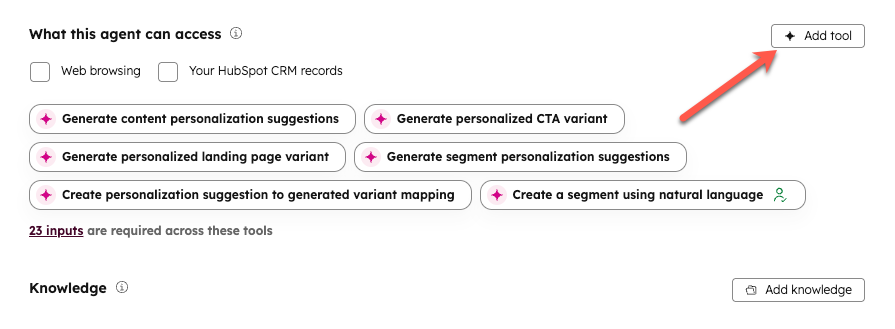
- No painel direito, clique na guia MCP Servers (Servidores MCP) .
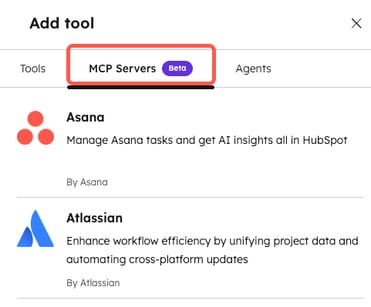
- Passe o mouse sobre o servidor MCP que deseja conectar. Em seguida, clique em Conectar e adicione.
- Siga os prompts na tela para autorizar a conexão.
Conexão de URL com tokens (Zapier)
Alguns servidores MCP, como o Zapier, permitem que você configure seu próprio conjunto de ferramentas em vez de um grupo padrão. Para essas conexões, você precisará fornecer uma URL personalizada fornecida pelo fornecedor.
- Navegue até a página Zapier MCP.
- Na parte superior esquerda, clique em + Novo servidor MCP.
- Clique no menu suspenso MCP Client e selecione Other.
- Informe um nome para o Servidor MCP no campo Nome.
- Clique em Criar servidor MCP.
- Na seção Ferramentas , selecione as ferramentas que deseja que o Servidor MCP use.
Observe: embora as conexões MCP ofereçam uma ampla variedade de ferramentas, é recomendável selecionar apenas as poucas ferramentas necessárias para as tarefas do seu agente.
- Na parte superior da página, clique na guia Conectar .
- Na seção Transporte , certifique-se de que HTTP de fluxo esteja selecionado.
- Na seção Conectar com URLs específicos do servidor, clique em Copiar URL ao lado do URL do servidor.
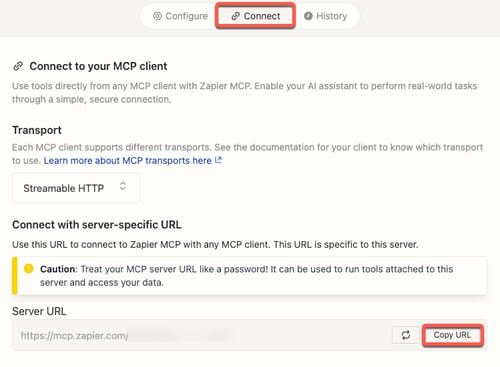
- De volta à sua conta HubSpot, navegue até o Breeze > Breeze Studio.
- Na guia Agentes , clique no nome do agente clonado.
- Na parte superior direita, clique em Configure agent (Configurar agente).
- Na seção O que este agente pode acessar , clique em Adicionar ferramenta.
- No painel direito, clique na guia MCP Servers (Servidores MCP) .
- Passe o mouse sobre Zapier e clique em Conectar e adicionar.
- Na janela pop-up, no campo URL do servidor MCP Zapier , cole o URL do servidor que você copiou do Zapier.
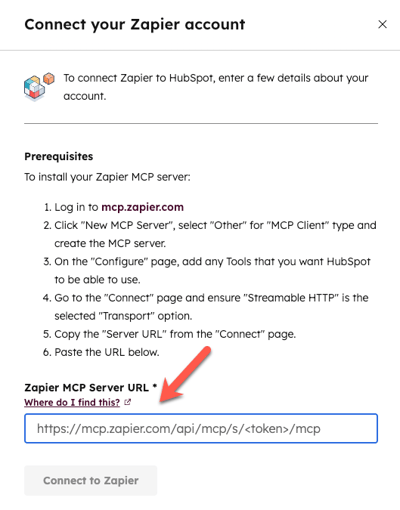
- Em seguida, clique em Conectar-se ao Zapier.
Próximas etapas
Depois de configurar o HubSpot MCP Client, saiba mais sobre como configurar prompts para seu agente.